Correzione: account Microsoft troppi tentativi di autenticazione

Se hai problemi di accesso al tuo account Microsoft a causa di troppi tentativi di autenticazione, segui i nostri passaggi di risoluzione.

La sicurezza di Windows a volte può generare tutti i tipi di strani errori quando si tenta di avviarlo. Ad esempio, potrebbe suggerire di aver bisogno di una nuova app per aprire il collegamento di Windows Defender. La finestra Sicurezza di Windows si apre brevemente ma poi scompare automaticamente. Se il riavvio del computer non risolve il problema, segui le soluzioni di risoluzione dei problemi di seguito.
Come posso risolvere la sicurezza di Windows che non si apre su Windows 11?
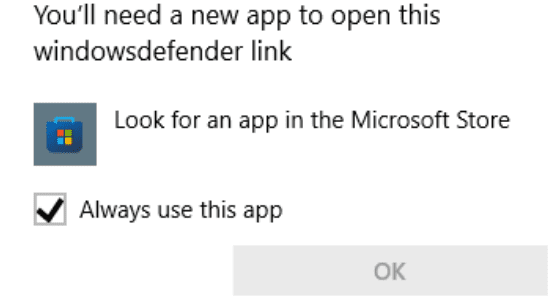
Ripara e ripristina l'app di sicurezza di Windows
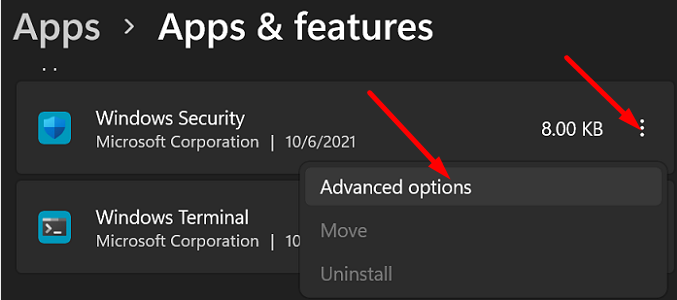
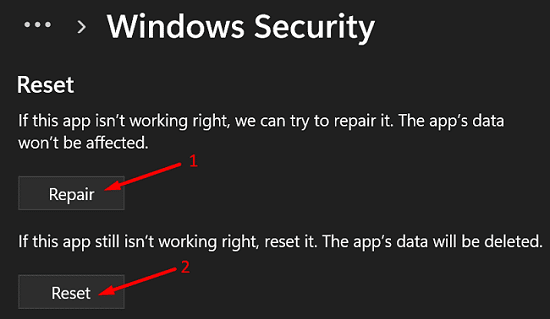
Puoi anche usare PowerShell per reimpostare il pacchetto dell'app di sicurezza di Windows. Avvia PowerShell con diritti di amministratore ed esegui il comando seguente: Get-AppxPackage Microsoft.SecHealthUI -AllUsers | Pacchetto Reset-Appx . Quindi chiudi la finestra di PowerShell e controlla i risultati.
Esegui SFC e DISM
Se i file di sistema sono danneggiati, specifici componenti integrati di Windows 11, come la sicurezza di Windows, potrebbero smettere di funzionare. Utilizzare il Controllo file di sistema e gli strumenti di gestione e manutenzione delle immagini di distribuzione per rilevare e riparare automaticamente i file di sistema difettosi.
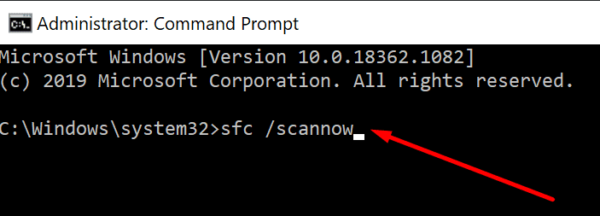
Disabilita le app in background
Avvia il Task Manager e forza l'arresto di tutti i processi non necessari in esecuzione in background. Alcuni di essi potrebbero interferire con la sicurezza di Windows. In alternativa, puoi anche eseguire il clean boot del tuo computer per assicurarti che nulla interferisca con la soluzione di sicurezza integrata di Windows.
Disabilita e disinstalla gli strumenti di sicurezza di terze parti
Come promemoria rapido, non puoi eseguire due diverse soluzioni antivirus sul tuo sistema. È meglio disattivare tutte le app antivirus di terze parti che potresti utilizzare. Se il problema persiste, disabilita il firewall di terze parti, lo strumento anti-malware e così via. Controlla se noti miglioramenti. Se non riesci ancora ad aprire Sicurezza di Windows, disinstalla le soluzioni di sicurezza di terze parti e controlla i risultati.
Conclusione
Se non riesci ad aprire la sicurezza di Windows in Windows 11, usa PowerShell per reimpostare il pacchetto dell'app di sicurezza di Windows. Quindi, ripara e ripristina l'app di sicurezza di Windows. Inoltre, esegui SFC e DISM per ripristinare i file di sistema difettosi. Se il problema persiste, disabilita e disinstalla gli strumenti di sicurezza di terze parti.
Quale di queste soluzioni ha funzionato per te? Fatecelo sapere nei commenti qui sotto e non dimenticate di condividere questa guida sui social media.
Se hai problemi di accesso al tuo account Microsoft a causa di troppi tentativi di autenticazione, segui i nostri passaggi di risoluzione.
Se non vuoi mantenere lo schermo del tuo laptop acceso troppo a lungo, puoi sempre modificare il tempo dello schermo in questo modo.
La scheda Post è profondamente integrata in Microsoft Teams. Gli utenti non possono nasconderlo o rimuoverlo dai propri canali.
Se desideri ripristinare l'opzione della barra delle applicazioni Non combinare mai su Windows 11, scarica l'app Explorer Patcher da GitHub.
Se la riparazione automatica di Windows non rileva il tuo account amministratore, avvia in modalità di ripristino e utilizza l'opzione di ripristino.
Per rimuovere Bring Search da Windows 11, vai a Impostazioni Edge. In Motore di ricerca utilizzato nella barra degli indirizzi, seleziona Google.
Per aggiungere denaro all'account di tuo figlio su Microsoft Family, seleziona l'account a cui desideri aggiungere denaro e fai clic su Aggiungi denaro.
Quando il suono non riesce sul tuo computer Windows 10, ci sono vari suggerimenti che puoi provare. Guarda quali sono.
Per correggere l'errore durante la scrittura delle impostazioni del proxy su Windows 11, vai alle impostazioni di Privacy e sicurezza e passa a una versione di Terminale diversa.
Se non riesci a utilizzare il microfono AirPods su Windows 11, disaccoppia i tuoi dispositivi. Quindi, utilizzare l'opzione Audio AG vivavoce.
Per verificare chi ha aperto un file su Microsoft Teams, installa l'app Insights e usa il rapporto sull'attività digitale.
Se il file del registro di sistema di Windows è mancante o contiene errori, abilitare l'ambiente di ripristino ed eseguire Ripristino all'avvio.
Se non riesci a eseguire l'aggiornamento a Windows 11 perché il tuo computer non supporta l'avvio protetto, vai alle impostazioni UEFI e abilita questa funzione.
Gli utenti di Windows 11 possono scaricare e installare app Android sui propri computer da Amazon Appstore. Google Play Store non sono ancora disponibili.
Per velocizzare la connessione a Internet su Windows 11, eseguire innanzitutto lo strumento di risoluzione dei problemi di Internet. Quindi aggiorna o reinstalla il driver di rete.
Windows 11 SE ha un'interfaccia utente molto semplice e intuitiva che offre un ambiente privo di distrazioni per insegnanti e studenti.
Se il computer rileva che si è verificato un problema durante l'esecuzione dello strumento di creazione di Windows Media, sbloccare il file eseguibile dello strumento di creazione multimediale.
I criminali informatici spesso inviano false e-mail Microsoft nel tentativo di infettare i tuoi dispositivi con malware o rubare i tuoi dati.
Per riassumere, se il tuo mouse Bluetooth è in ritardo, esegui lo strumento di risoluzione dei problemi Bluetooth e aggiorna i driver del mouse.
Se gli auricolari TOZO non funzionano, esegui gli strumenti per la risoluzione dei problemi relativi a Bluetooth e Riproduzione audio e aggiorna i driver Bluetooth.
Se stai riscontrando errori o crash, segui i passaggi per un ripristino del sistema in Windows 11 per riportare il tuo dispositivo a una versione precedente.
Se stai cercando le migliori alternative a Microsoft Office, ecco 6 soluzioni eccellenti per iniziare.
Questo tutorial ti mostra come creare un
Scopri diversi modi per risolvere un aggiornamento di Windows corrotto se il tuo computer ha problemi dopo aver installato un aggiornamento recente.
Stai faticando a capire come impostare un video come salvaschermo in Windows 11? Ti mostriamo come farlo utilizzando un software gratuito ideale per diversi formati di file video.
Sei infastidito dalla funzione Narratore in Windows 11? Scopri come disattivare la voce del narratore con diversi metodi semplici.
Tentare di gestire più caselle di posta elettronica può essere complicato, soprattutto se hai email importanti in entrambe. Con questi semplici passaggi, imparerai a sincronizzare Microsoft Outlook con Gmail su PC e dispositivi Apple Mac.
Come abilitare o disabilitare il sistema di crittografia dei file su Microsoft Windows. Scopri i diversi metodi per Windows 11.
Se la tua tastiera aggiunge spazi doppi, riavvia il computer e pulisci la tastiera. Poi, controlla le impostazioni della tastiera.
Ti mostriamo come risolvere l


























